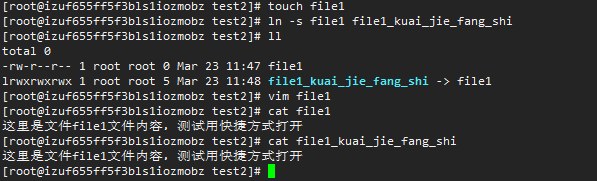文件目录操作命令
1.根目录下一级目录
home目录,每个用户都在这目录下有一个子目录
例子 用户名 bb 那么那他的目录为 /home/bb
opt目录,安装第三方软件和插件
root目录,超级用户root的家目录
bin目录和sbin目录都是装的二进制文件,s 是system系统的缩写,sbin是系统二进制文件
srv目录 英语service缩写 服务 ,包含一些网络服务启动后所需要取用的数据
tmp目录 普通用户和程序存放临时文件的地方
usr目录 安装了大部分用户要调用的程序
var目录 通常包含程序的数据,比如log日志文件

2.区分文件类型
默认蓝色=目录,绿色=可执行文件,红色=压缩包,浅蓝色=链接文件,灰色=其他文件
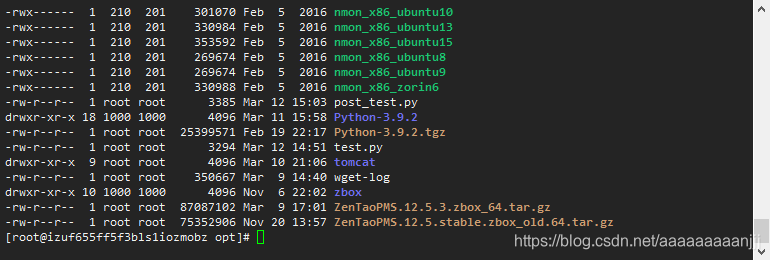
3.文件操作命令
1.文件展示
ls -a 显示所有文件和目录,包括隐藏文件

2.文件大小
total表示目录下当前展示的文件目录有多少千字节,不满一千字节就是显示0,每个文件前面的大小数字都是字节 1024字节=1个千字节
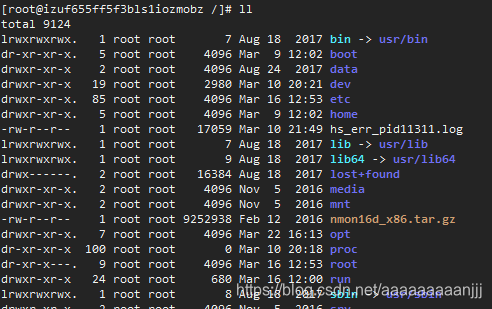
加上-h参数,会直观的表示文件的大小
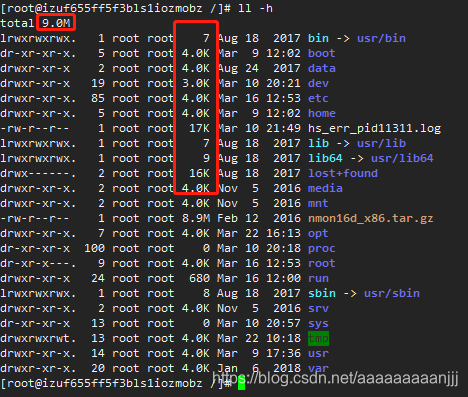
加上-t,会按照最近修改时间来排序
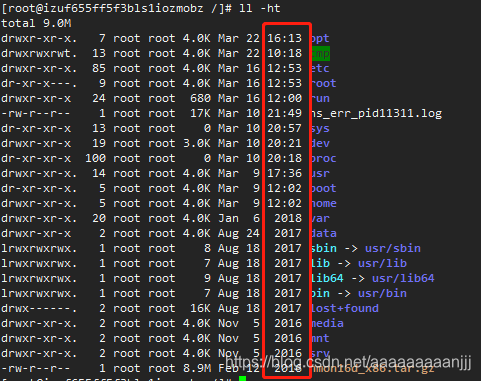
3.文件查看
1.cat 一次显示文件的所有内容
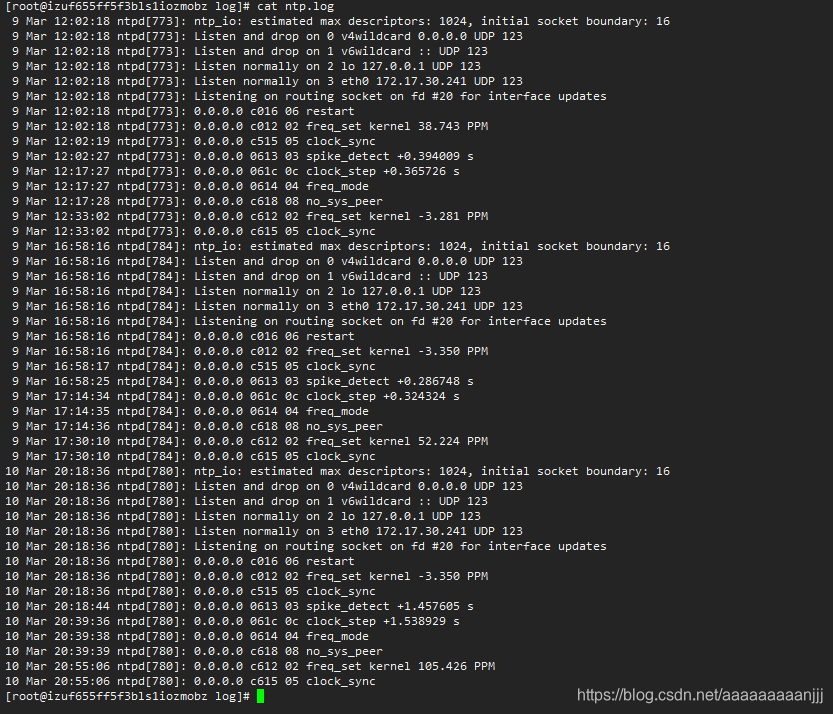
有一个参数 -n 可以显示行数
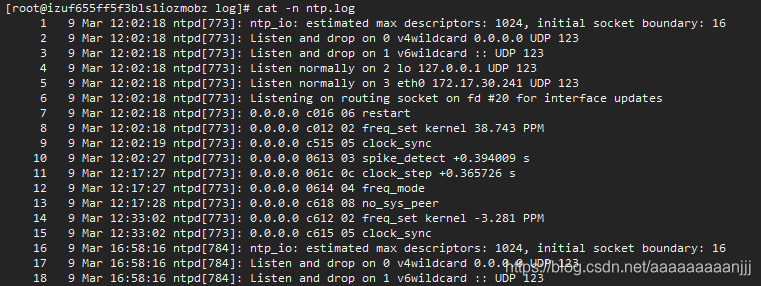
还可以连接文件一起打开
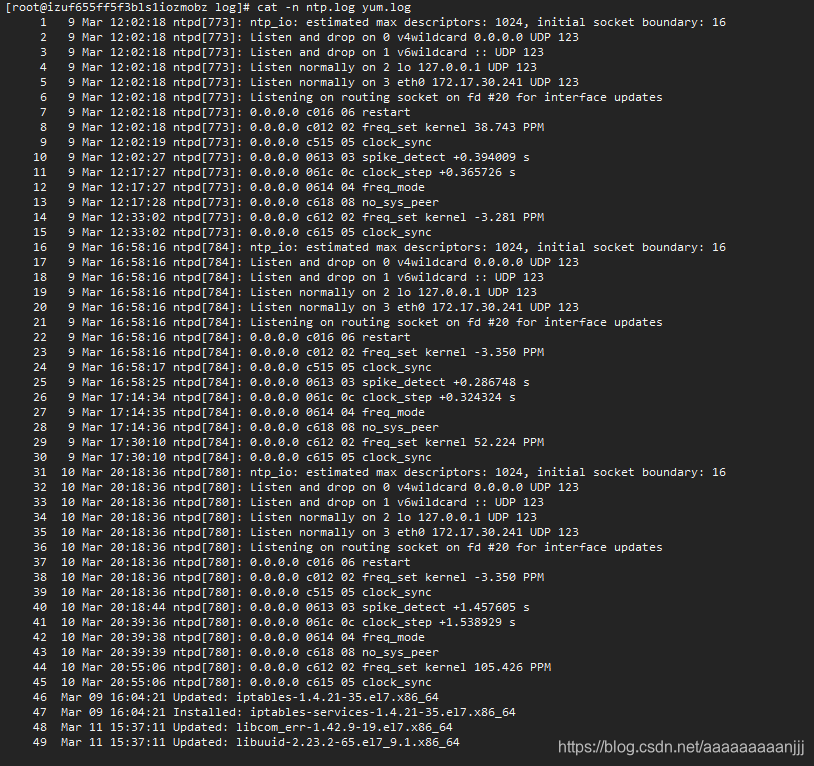
2.less 翻页查看文件命令
注意这里要是小写字母
按空格键 向下翻一页
按回车键 向下翻一行
按d件前进半页
按b键后退一页
按y键向上退一行
按u键后退半个屏幕
按q退出
按=,出现下面东西
显示当前页面几行到几行,显示当前页面有多少个字符,总字符多少个,百分比

按 / 搜索文件中内容,会高亮出来
按n键可以在搜索到的内容进行下一个查找
shift+n可以在搜索到的内容进行上一个查找

3.head 查看文件头
head默认显示头10行
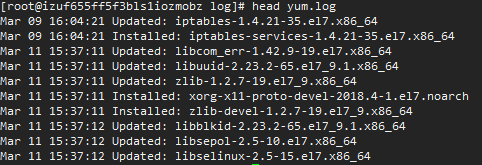
head -n 5显示前5行
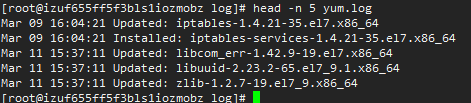
4.tail查看文件尾
tail -n 显示尾5行
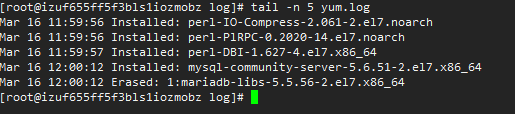
tail -f 实时查看文件内容
默认是1秒更新一次
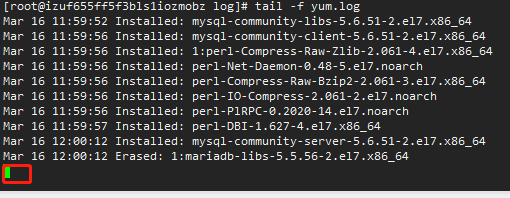 用-s 指定更新一次的时间
用-s 指定更新一次的时间
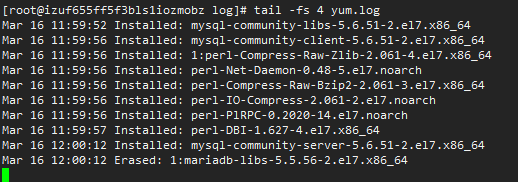
4.文件的创建命令
1.touch可以创建单个文件和多个文件
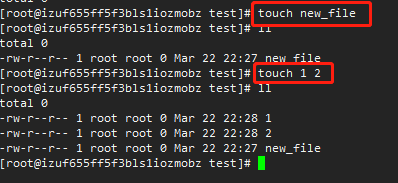
2.mkdir 创建目录,也可以一次创建多个
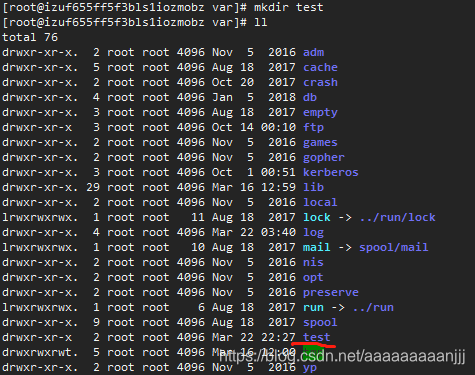
mkdir -p one/two/three 创建多层目录
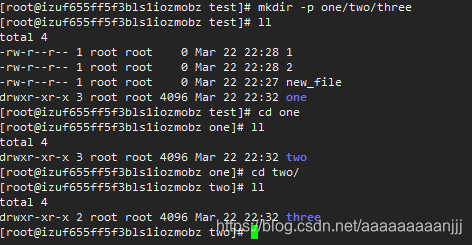
5.文件的复制和移动
1.拷贝单个文件
由于是在同一个目录下,所以必须要改目录名字
cp wenjian1 wenjian1_copy
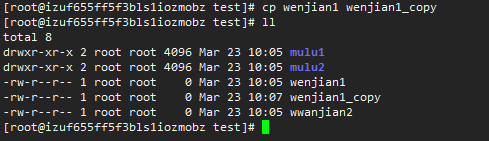
2.拷贝文件到别的目录
不在同一个目录下,非必须要改目录名字
cp wenjian1 mulu1/
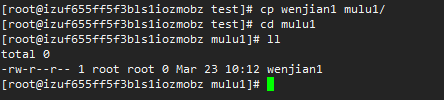
如果要改名字就 cp wenjian1 mulu1/wenjian1_copy
注意文件所在路径问题
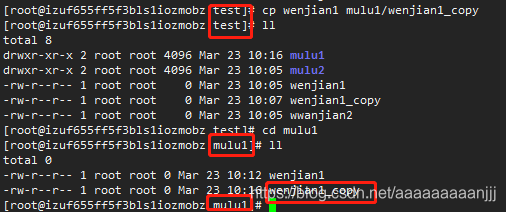
3.拷贝目录
cp -r mulu1 mulu1_copy
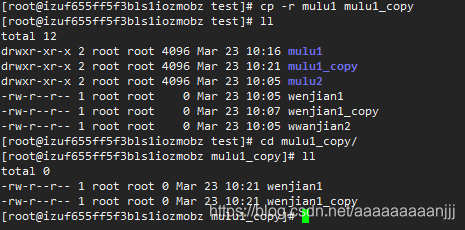
4.通配符使用*
把当前目录下的log后缀的文件复制到mulu1/下
cp *.log mulu1/
把 yum 开头的文件复制到mulu1/下
cp yum* mulu1/
5.文件(目录)移动和重命名
第一步将mulu1_copy目录移动到 mulu2目录下
第二部将mulu2目录下mulu1_copy目录改名为mulu1_mv目录
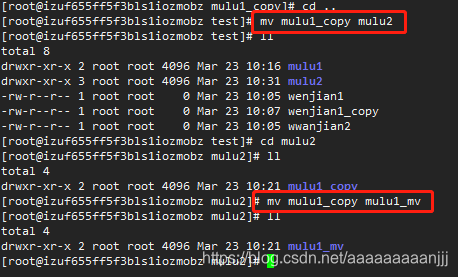
6.删除文件和目录
touch 创建三个文件
删除时会提示是否要删除 y是 n不是
删除一个file1
删除多个 file2 file3
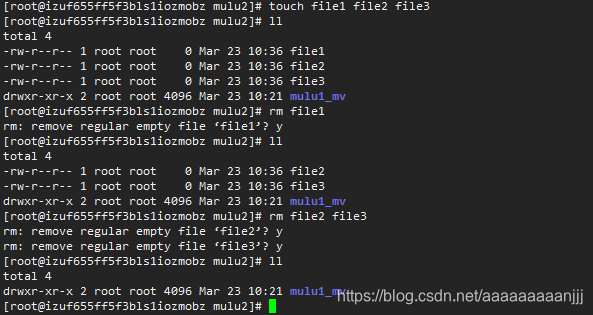
强制删除参数 -f 不会提示直接删除
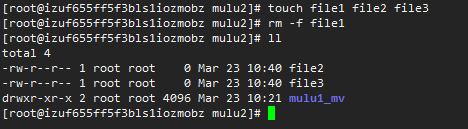
7.文件链接(快捷方式)
文件分三个部分组成 :文件名,权限,文件内容
每个文件有对应的inode值
1.硬链接
指定2个文件的inode值一样,让其内容共享
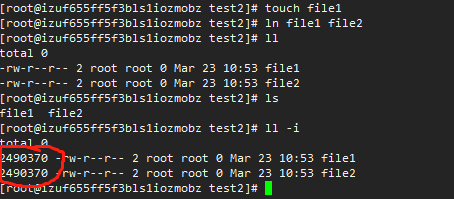
2.软连接(创建快捷方式)
1.先创建file1文件
2.然后 ln -s file1 file1_kuai_jie_fang_shi 创建快捷方式
3.给file1文件添加内容
4.用file1_kuai_jie_fang_shi 创建快捷方式打开查看内容